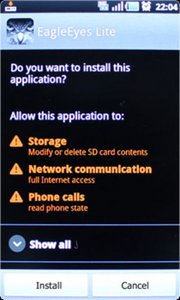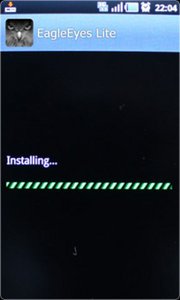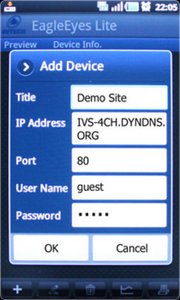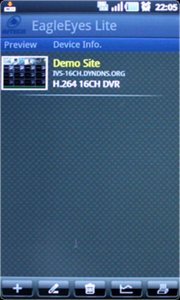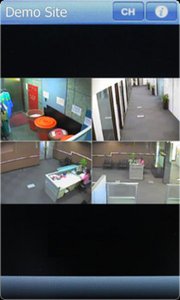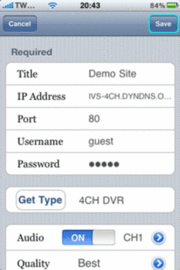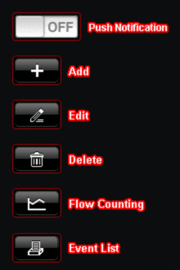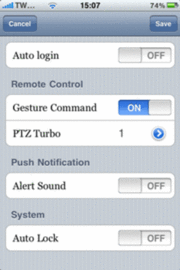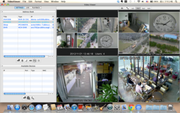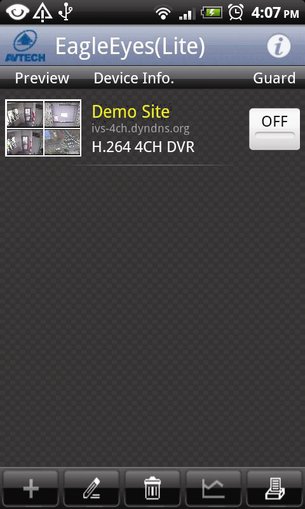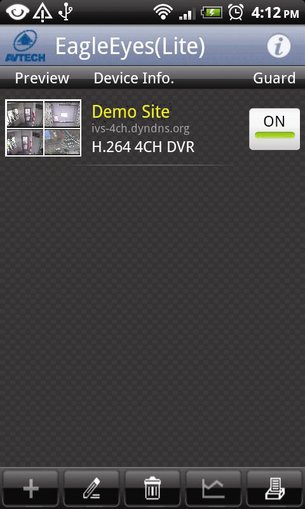EagleEyes-lite ist eine Anwendung, welche ganz einfach und komfortabel zu bedienen ist. Sie bietet leistungsstarke Funktionen und eine wirklich anwenderfreundliche Benutzeroberfläche.
Live-Videostreaming in Echtzeit mit AV-DVR-Geräten.
Umschaltung von Einzel- und Mehrkanal-DVR-Überwachungen.
Unterstützung des TCP/IP-Protokolls.
Automatische Wiederanmeldung nach Trennung.
Unterstützung von Videoformaten wie: MPEG4, H.264 für DVR / IPCAM.
PTZ-Steuerung (Normal / Pelco-D / Pelco-P).
Anzeige von Videoverlust-/Abdeckungskanälen.
Push Video-Unterstützung.
Eintasten-Kanalumschaltung.
PTZ-Hot Point-Steuerung mit einem Tastendruck.
Maximale Vergrößerung/Verkleinerung per Doppelklick.
PTZ-Vergrößerung/Verkleinerung durch Zweifingerbewegungen.
Die AV-DVR Serie unterstützt sofortige Ereignisbenachrichtigungen auf Ihr iPhone mittels „EagleEyes“. Wenn eine Person von der Kamera für Personenerkennung entdeckt wird, empfängt der DVR auf der Stelle Alarmsignale und wird sie an Ihr iPhone senden.
Bevor Sie diese Funktion einstellen, stellen Sie sicher, dass Sie Folgendes überprüft haben:
Sie besitzen ein iPhone, auf dem „EagleEyes“ installiert ist.
Eine Kamera für Personenerkennung ist an Ihren DVR angeschlossen.
Die Ereignisaufnahmefunktion Ihres DVR ist nicht deaktiviert.
Die Bewegungserkennungsfunktion Ihres IVS DVR ist nicht deaktiviert.
Ihr DVR ist mit dem Internet verbunden.
Schritt 2
Öffnen Sie „EagleEyes“ und setzen Sie „Guard (Schutz)“ auf „ON (AN)“. Sie erhalten jetzt eine Meldung, die anzeigt, dass Push Video aktiviert ist.
Schritt 3
Kehren Sie zur Hauptseite oder zur Standby-Seite des iPhone / iPad zurück. Sie erhalten nun Ereignisbenachrichtigungen, sobald ein Alarmereignis eintritt. Geben Sie den aufgenommenen Clip anhand der Anweisungen am Bildschirm sofort wieder.